窗口接口 (OneNote 2013)
Window和 Windows接口是OneNote 2013 API 对象,使用户能够使用 OneNote 窗口。 这些对象允许用户通过 OneNote windows 套枚举并修改某些窗口属性。
OneNote 窗口视图
以下列表显示了可用于 OneNote 窗口的四个视图模式:
- 普通视图 显示默认 OneNote 窗口中的笔记本和页上的导航窗格都可见。
- 完整页面视图 显示查看其不显示笔记本和页窗格中的最小用户界面 (UI)。
- 简明 显示一个小窗口,使用户能够短添加注释。 您通常会通过 Windows 通知区域中的 OneNote 图标来访问简要说明,但您还可以通过在 OneNote 中的 视图选项卡访问它们。
- 停靠到桌面 任何桌面 (类似于任务栏) 的一侧显示可停靠的 OneNote 窗口。 此视图可以减少桌面以适应窗口的大小。 您可以将只有一个窗口停靠在任何时候,且窗口始终可见不阻止桌面。
下图显示了桌面上的“全页”视图、“停靠到桌面”视图和“快速笔记”的外观。
OneNote 视图
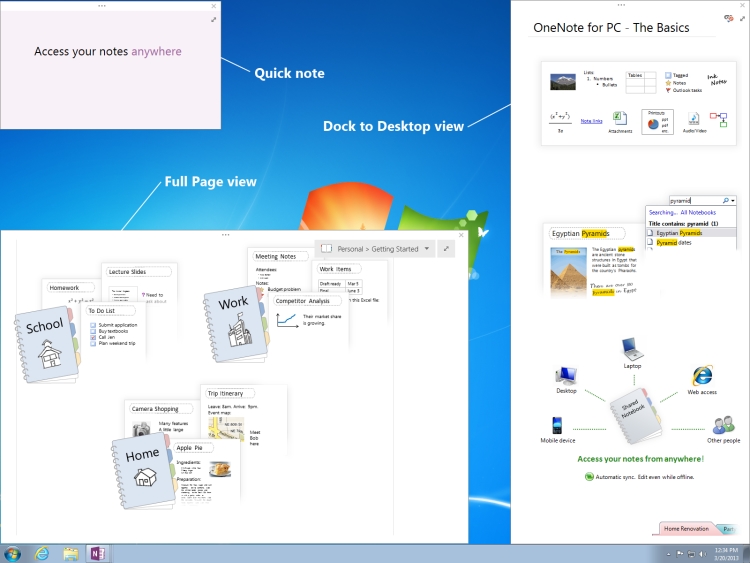
接口
本节列出的接口和成员的可用于以编程方式修改 OneNote 窗口。
Windows 接口
Windows界面允许用户访问的打开的 OneNote 窗口集。 它是通过 Application.Windows访问的 OneNote Application类的属性。 这将返回枚举的组的 OneNote 窗口。
属性
| 名称 | 类型 | 说明 |
|---|---|---|
|
Count |
ulong |
获取 Windows集中 Window对象的数目。 |
|
CurrentWindow |
Window |
获取活动的 OneNote 窗口的 Window对象。 |
|
Items |
Window |
返回为传入的索引值相对应的 Window对象。 此属性不能直接访问。 若要返回 Window对象,请使用 Windows [(uint) index]。 |
窗口界面
Window界面允许用户访问的每个窗口的某些属性。 可以通过枚举通过 Application类的 Windows属性来访问每个 OneNote 窗口。
属性
| 名称 | 类型 | 说明 |
|---|---|---|
|
Active |
bool |
获取或设置一个值,指示窗口是否是活动的 OneNote 窗口。 |
|
Application |
Application |
获取与窗口关联的 OneNote Application对象。 |
|
CurrentPageId |
string |
获取窗口的活动的 OneNote 页面的对象 ID。 |
|
CurrentSectionId |
string |
获取窗口的活动 OneNote 部分的对象 ID。 |
|
CurrentSectionGroupId |
string |
获取窗口的活动的 OneNote 分区组的对象 ID。 |
|
CurrentNotebookId |
string |
获取窗口的活动的 OneNote 笔记本的对象 ID。 |
|
DockedLocation |
DockedLocation |
获取或设置 OneNote 窗口的停靠的位置。 |
|
FullPageView |
bool |
获取或设置一个值,指示窗口是否是在整页视图 (最少 UI 视图)。 |
|
SideNote |
bool |
获取或设置一个值,指示窗口是否是一个简明窗口。 |
|
WindowHandle |
ulong |
获取 OneNote 窗口的句柄 ID。 |
方法
可以使用 Window接口的以下方法导航到 OneNote 窗口中的指定对象或指定的 Url。
NavigateTo
| 值 | |
|---|---|
|
说明 |
导航到 OneNote 窗口中指定的对象。 例如,您可以导航到节、 页面和页中的大纲元素。 |
|
语法 |
HRESULT NavigateTo(
[in]BSTR bstrHierarchyObjectID,
[in]BSTR bstrObjectID);
|
|
参数 |
bstrHierarchyObjectID 层次结构 OneNote 您想要导航到的对象 ID。 OneNote 笔记本、 节、 节组或页上,可以引用的对象 ID。 bstrObjectID 的 OneNote ID 的特定对象以导航到 OneNote 页面中。 如果用户不希望以导航到页面上的特定对象,此参数设置为 null。 |
NavigateToUrl
| 值 | |
|---|---|
|
说明 |
如果传递的 OneNote 链接 (onenote: / /),在 OneNote 中打开 OneNote 窗口到相应位置。 但是,如果链接是外部链接(如 https:// 或 file://),则将显示安全对话框。 时开除,OneNote 尝试打开链接,并返回 HResult.hrObjectDoesNotExist 错误。 |
|
语法 |
HRESULT NavigateToUrl (
[in]BSTR bstrUrl);
|
|
参数 |
bstrUrl 要导航到的 URL。 |
SetDockedLocation
| 值 | |
|---|---|
|
说明 |
停靠窗口指定 dockLocation和在 ptMonitor监视器的位置。 |
|
语法 |
HRESULT SetDockedLocation( [in] DockLocation dockLocation,[in] POINT ptMonitor); |
|
参数 |
dockLocation -指示OneNote 2013窗口的停靠的位置。 ptMonitor -在 x,其中监视窗口 y 坐标 (可选) 指示应固定。 |
示例
下面的代码将循环访问 OneNote 窗口,以查找停靠的窗口中。 如果没有停靠的窗口存在,该示例将停靠活动窗口。 如果没有活动窗口存在,该代码将创建一个新的停靠的窗口。
using System;
using System.Diagnostics;
using Microsoft.Office.Interop.OneNote;
namespace SampleWND
{
class DockOneNoteWindow
{
static void Main(string[] args)
{
Microsoft.Office.Interop.OneNote.Application app = new Microsoft.Office.Interop.OneNote.Application();
// Search through all OneNote windows for a docked window and activate it.
bool foundDockedWND = false;
for (int i = 0; i < app.Windows.Count; i++)
{
if (app.Windows[(uint) i].DockedLocation != DockLocation.dlNone)
{
foundDockedWND = true;
app.Windows[(uint) i].Active = true;
}
}
// If no docked window exists, dock the active window.
if (!foundDockedWND && (app.Windows.Count > 0))
app.Windows.CurrentWindow.DockedLocation = DockLocation.dlDefault;
// If no active window exists, create a new docked window.
if (app.Windows.Count < 1)
{
Process oneProc = new Process();
oneProc.StartInfo.FileName = "onenote.exe";
oneProc.StartInfo.Arguments = "/docked";
oneProc.Start();
}
}
}
}